WPS Word中调整编号和文字内容间空隙太大的方法
时间:2023-11-22 10:14:58作者:极光下载站人气:0
相信大家平时遇到需要进行文档资料编辑的情况时,可能都会想要使用wps这款免费的办公软件进行操作,其中我们可能会在文档中为一些文字进行自动编号处理,让重要的文字内容之间有一个序号排序,而小伙伴们反映,插入了编号之后,编号和文字之间的空隙太大,导致整体看起来十分的奇怪,也并不美观,对此我们需要针对这个问题进入到编号缩进设置窗口中进行调整参数即可,下方是关于如何使用WPS word文档编号和文字内容距离太宽的具体解决方法,如果你需要的情况下可以看看方法教程,希望对大家有所帮助。

方法步骤
1.首先,我们需要进入到编辑Word文档页面中,在页面上点击【开始】-【自动编号】,为选中的文字进行编号添加,可以看到添加的编号和文字之间有一定的距离。
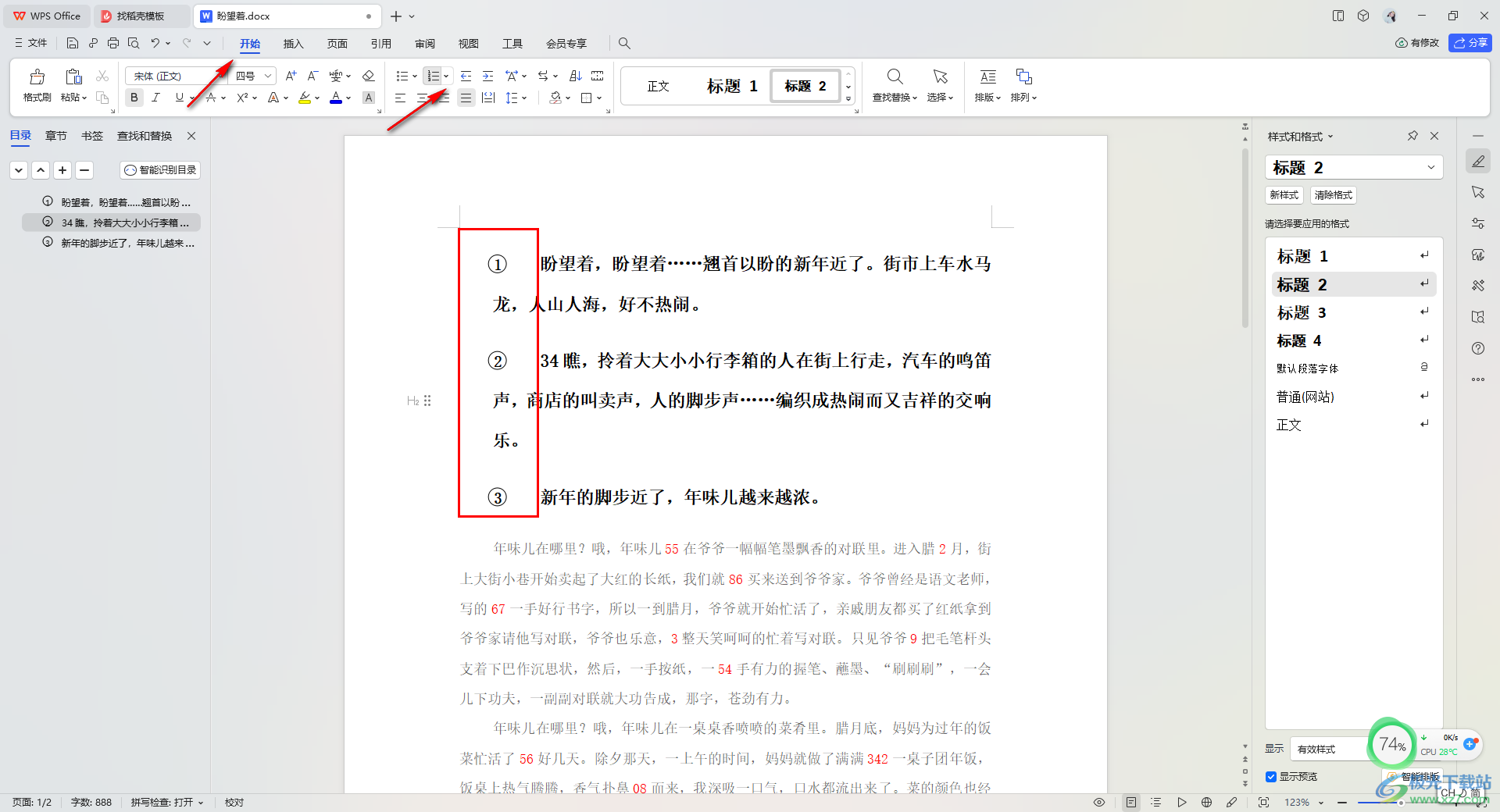
2.对此,我们可以用鼠标左键点击编号,即可全选中插入的编号,将其进行右键点击,选择【调整编号缩进】选项进入。
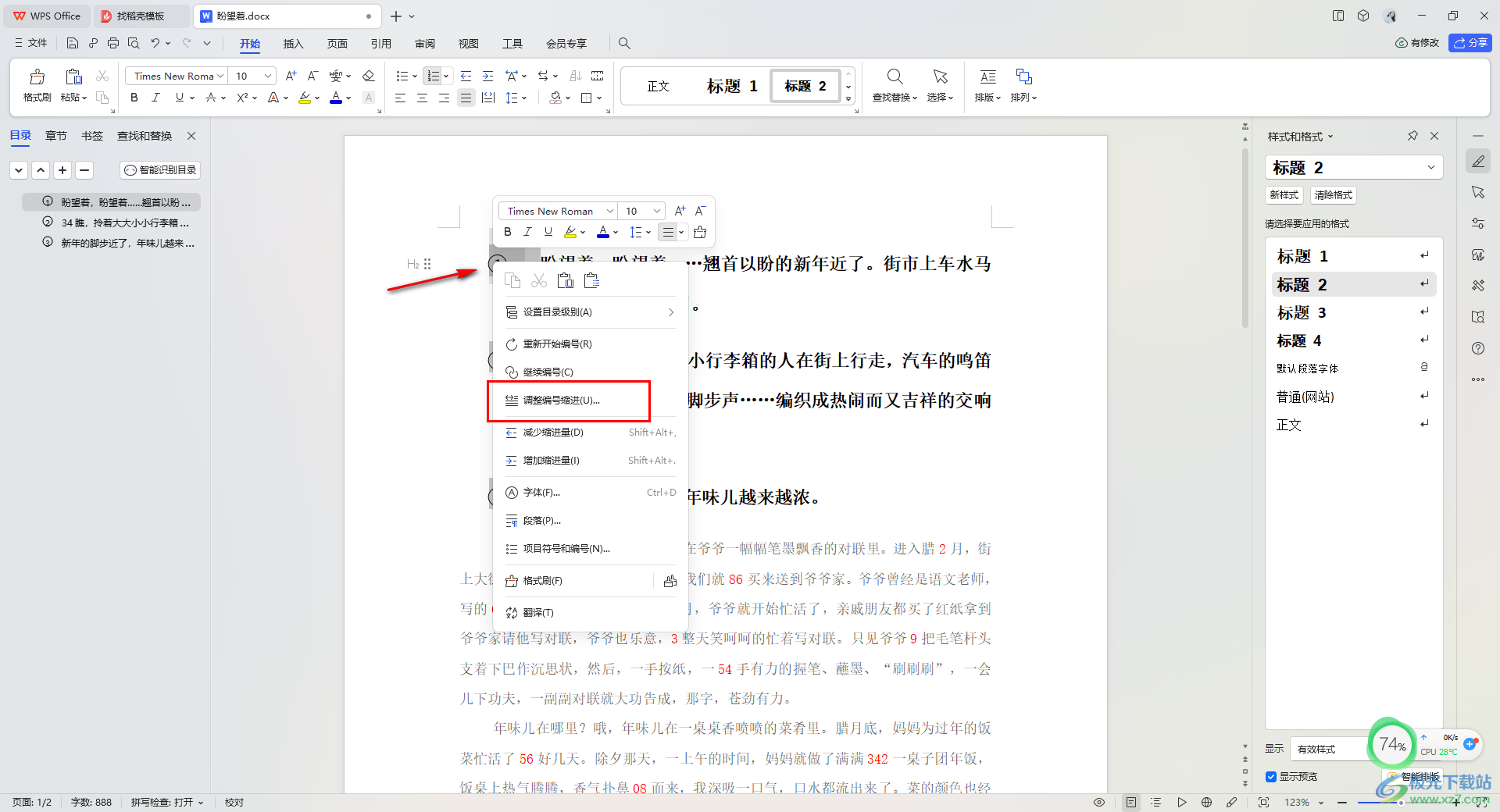
3.这时即可打开一个窗口,将【编号之后】下拉按钮设置为【无特别标示】。
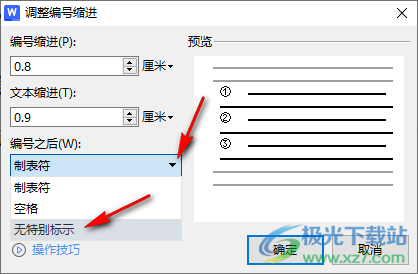
4.再将【编号缩进】和【文本缩进】下方的参数都设置成为【0】,之后点击确定按钮。
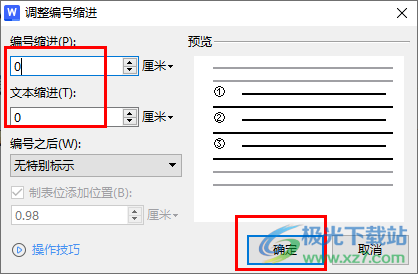
5.这时,你可以看到我们的编号和文字之间的距离就会变得比较小,且整体看起来也比刚才的要美观许多,如图所示。

以上就是关于如何使用WPS Word文档解决编号和文字之间距离太大的具体操作方法,如果你插入了编号,但是发现以上的这样的问题,那么就需要进入到设置编号缩进的窗口中进行调整一下参数就可以了,感兴趣的话可以操作试试。

大小:176.00 MB版本:v11.1.0.10214 官方版环境:WinAll
- 进入下载

网友评论